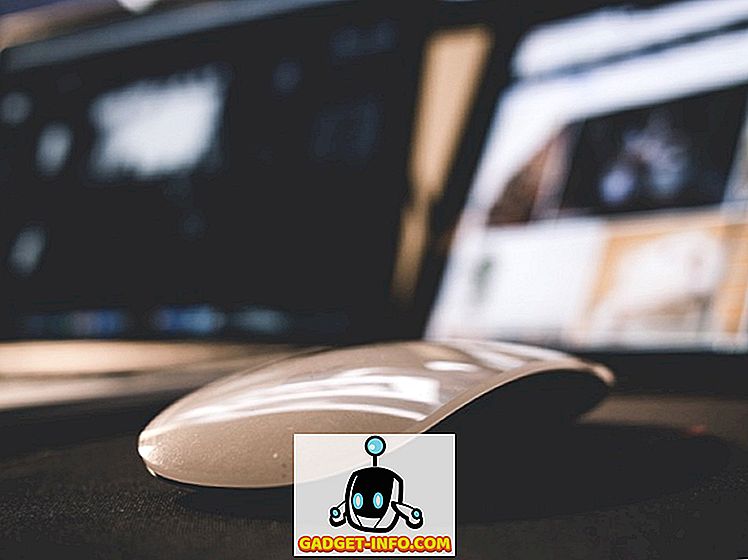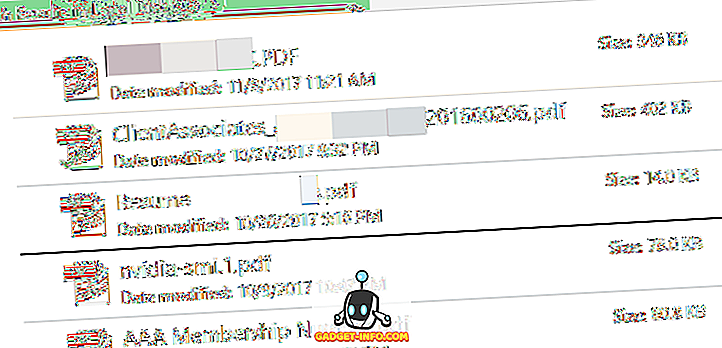Paprastai gera praktika, kai kompiuterio naudotojai turi nustatyti, kad jų ekranas būtų išjungtas po tam tikro neveiklumo laikotarpio. Tai gerai dėl kelių priežasčių. Žmonės, einantys per kompiuterį (pvz., Darbe), negali iš karto pamatyti, kas yra jūsų ekrane. Be to, išjungtas monitorius ar ekranas neveikia, taigi sutaupote pinigų savo elektros sąskaitoje.
Žinoma, yra kartų, kai nenorite, kad ekranas būtų išjungtas. Internetiniai vaizdo įrašai ne visada užregistruojami kaip „veikla“, taigi, nors jums gali būti malonu žiūrėti naujausius „YouTube“ opusus arba žaisti interneto naršyklės žaidimą, galite nerodyti, kad ekranas mirksi netinkamu momentu.
Ankstesniame straipsnyje aptarėme patogų įrankį, vadinamą kofeinu, kuris saugo jūsų kompiuterį, jei laikomasi tam tikrų sąlygų. Tai yra skalpelinis požiūris. Šiame straipsnyje mes naudosime šiek tiek mažiau patobulintą. Čia parodysime, kaip sukonfigūruoti savo maitinimo ir ekrano užsklandos nustatymus, kad jūsų monitorius būtų išjungtas tik tada, kai išjungiate sistemą.
Pirmasis žingsnis yra atidaryti valdymo skydelį. „Ubuntu“ galite tai padaryti naudodami parinktį Sistemos parametrai, esančią sistemos meniu.

Dabar turėtumėte matyti gana standartinį valdymo pulto parinkčių rinkinį.

Naudosime valdymo skydelį, vadinamą „ Ryškumas ir užraktas“, kurią viršutinėje eilutėje rasite (daugiau nei tikėtina).

Dabar jūs turėtumėte pamatyti kažką panašaus.

Norime nustatyti du nustatymus, kad galėtume užtikrinti, kad sistema neveikia ekrano po neveiklumo laikotarpio ir kad ekranas nebūtų apšviestas energijos taupymui. Pirmiausia panaikinkite žymimąjį langelį šalia „ Dim“ ekrano, kad išsaugotumėte energijos pasirinkimo parinktį, kaip parodyta žemiau.

Tada pakeiskite ekraną išjungti, kai neaktyvus: parinktis Niekada .

Sukonfigūravus šiuos du nustatymus, viskas turėtų veikti teisingai, bet galite pastebėti, kad ne visi yra taip, kaip atrodo. „Ubuntu 12.04“ tai gali būti dėl ekrano užsklandos. Kokį ekrano užsklandą? Nepaisant visų pasirodymų, tai yra, nors „Screensaver“ valdymo skydas nebėra. Vietoj to pasirodo tuščias ekranas (tai skiriasi nuo ekrano išjungimo). Norėdami tai konfigūruoti, pirmiausia turėsime įdiegti „XScreensaver“ paketą. Norėdami tai padaryti, įrašykite sudo apt-get install xscreensaver į terminalo langą.

Dabar atidarykite „XScreensaver“ valdymo skydelį. Jis nerodomas Sistemos nustatymuose, bet jei „Unity Dash“ įrašysite „screensaver“, pamatysite jį.

Kai tai padarysite pirmą kartą, galite pastebėti, kad gaunate įspėjimo langą, informuojantį, kad ekrano užsklandos demonas jau veikia.

Eikite į priekį ir spustelėkite, jei norite išjungti „Gnome-Screensaver“ demoną (kuris iš tikrųjų yra tik ekrano apšvietimo funkcija). Dabar įjunkite „XScreensaver“ demoną.

Dabar turėtumėte pamatyti pagrindinius „XScreensaver“ valdiklius.

Dabar (pagaliau!), Eikite į priekį ir pakeiskite režimą: nustatymas į 
Dabar eikite į priekį ir uždarykite „XScreensaver“ valdiklius. Dabar jūs turėtumėte padaryti. Ekranas neturėtų būti išjungtas ar susilpnėjęs (dėl pakeitimų, padarytų valdymo skydelyje „Ryškumas ir užraktas“), ir dėl to, kad pakeisite „Gnome-Screensaver“ naujai įdiegtu ir sukonfigūruotu „XScreensaver“, tai taip pat reikėtų pasirūpinti.